
Byli jsme jednou všechny děti. Není jediná osoba, která by nečetla knihu, kterou by neměli mít, ani sledovala televizní show, o které nevěděli rodiče. Všichni jsme tam byli. Moderní operační systémy, s webovými prohlížeči, obchody s aplikacemi a vestavěným vyhledáváním, usnadňují nalezení všeho, co byste neměli mít. Operační systém Microsoft Windows 8.1 je záludný dětský sen bez jakýchkoliv změn. Určitě chcete nastavit rodičovskou kontrolu ve Windows 8.1 pro vaše děti, pokud jste tak dosud neučinili.
Postup nastavení rodičovské kontroly v systému Windows 8.1. To zahrnuje zařízení, jako je například Surface 2 společnosti Microsoft a plnohodnotné počítače, jako jsou notebooky a stolní počítače a 2 v 1.

Než začneme, promluvme si o nezbytných materiálech. Pokud již používáte operační systém Windows 8.1, zapomeňte na jiné programy a doplňky třetích stran. Společnost Microsoft má svůj vlastní systém nazvaný Family Safety a je součástí systému Windows 8.1 zdarma. Za druhé, budete chtít uzamknout počítač pomocí uživatelského jména a hesla pro oprávnění správce. Můžete to udělat z oblasti Uživatelé v aplikaci Nastavení. Číst Jak vytvořit uživatelské účty vás provede tímto procesem. Ukážeme vám, jak to udělat i v tomto tutoriálu, jen pro případ.
Pojďme začít.
Pokud používáte zařízení s myší a klávesnicí, umístěte kurzor do pravého horního rohu obrazovky a otevřete to, co se nazývá panel Charms. Chcete-li se dotknout panelu Charms Bar, klepněte prstem na pravý okraj obrazovky a pomalu jej posuňte doleva. Můžete udělat jednu z těchto věcí z libovolné obrazovky.

Klepněte nebo klepněte na tlačítko Nastavení Kouzlo. Je to čep na dně baru Charms.

Nyní klepněte nebo klepněte na Změňte nastavení PC.
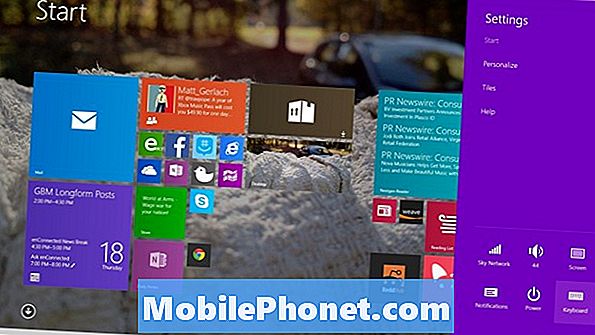
Klepněte nebo klepněte na Účty.
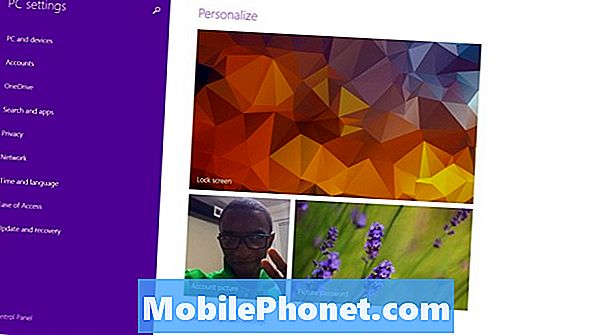
Klepněte nebo klepněte na jiný Účty. Nyní klepněte nebo klepněte na Přidat účet.
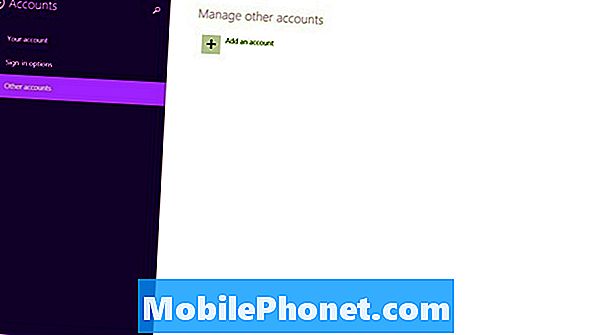
Vítejte na nové obrazovce účtu. Do pole e-mailu zatím nic nezadávejte. Místo toho klepněte nebo klepněte na text v dolní části vyskakovacího okna Přidejte dětský účet.
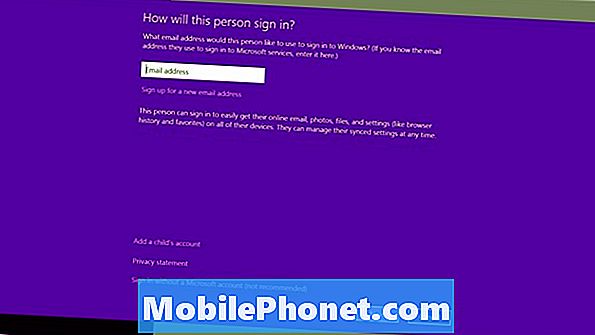
Zde je místo, kde se musíte rozhodnout, jaký je váš plán útoku. Pokud je dítě dost staré, můžete jim dát účet Microsoft s přístupem k Xbox Live, Skype a Windows Store. Pokud ji již máte, zadejte pro ni informace. Pokud si nepřejete, aby měli jednu, budete muset přidat podřízený účet, který není propojen s e-mailovým účtem. To je to, co si dnes vybíráme.
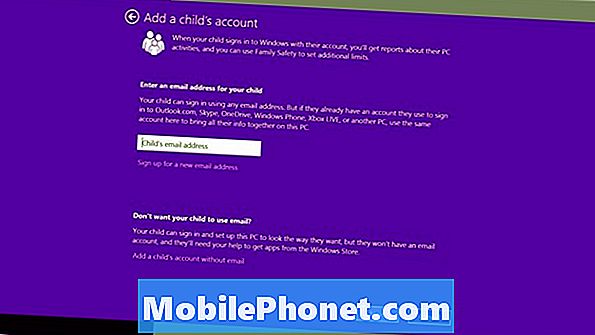
Nyní zadejte název svého dětského účtu a přidělte mu heslo, pokud si myslíte, že je to nutné. Pro vaše děti - opravdu pro všechny do 14 let - bych řekl, že to není nutné pro použití počítače doma. Pokud je to přenosný stroj, přiřaďte heslo je velmi dobrý nápad, protože musí být chráněn před krádeží. Klepněte nebo klepněte nadalší.
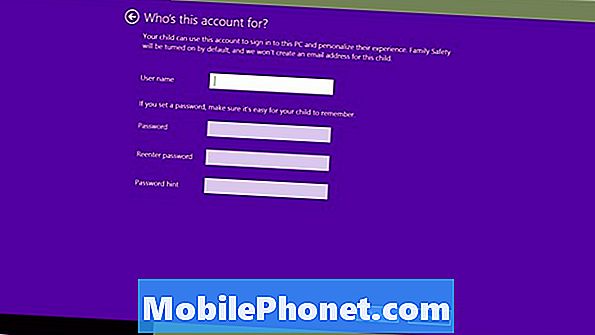
Nyní klikněte nebo klepněte na Dokončeno a vaše Dětské konto bylo vytvořeno.
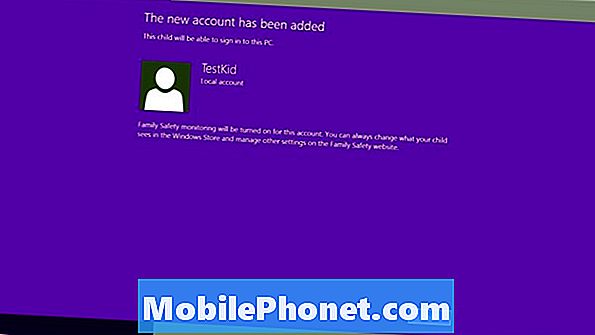
Chcete znovu otevřít vyhledávací panel, ale tentokrát kliknete na tlačítko Hledat nebo na něj klepnete. Zadejte položku Family Safety a vyberte ji z možností na boční straně obrazovky. Tím se dostanete na plochu.
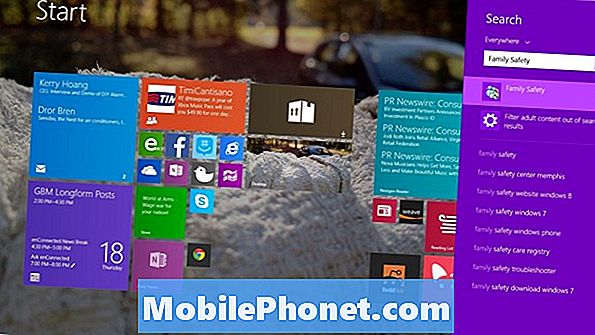
Nyní klepněte na tlačítko nebo klepněte na tlačítko Správa rodinné bezpečnosti možnost v aplikaci Centrum rodiny. Tentokrát budete přesměrováni na webovou stránku, kde můžete spravovat Dětské účty a získat podrobné zprávy o jejich používání. Přihlaste se pomocí účtu Microsoft, který používáte pro svůj počítač se systémem Windows 8.1.
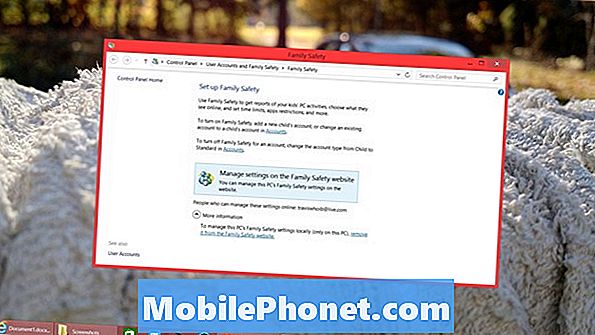
Klepněte nebo klepněte na název účtu, který jste vytvořili v počítači. V tomto případě je to TestKid, ale vaše bude to, co jste se rozhodli pojmenovat svůj Dětský účet.
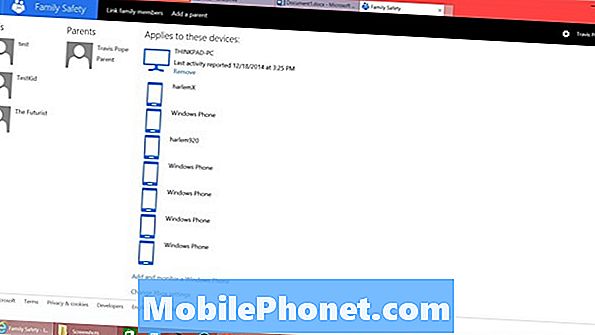
Tady je místo, kde můžete rozdělit své dětské návyky.
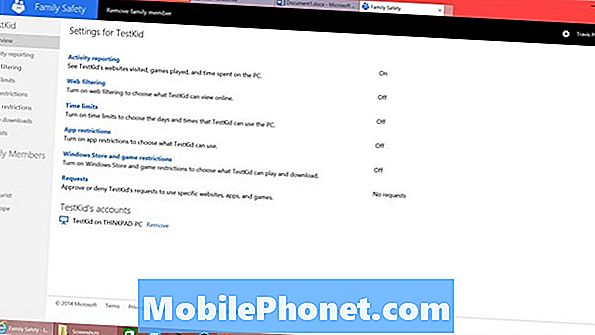
Aktivita Reporting je stejně jako zvuk. Možná potřebujete vědět více o tom, na co se vaše dítě dívá, když nejdete za nimi. Hlášení o činnosti má kompletní rozpis všeho a všeho a všeho, co bylo provedeno s dětským účtem. Tyto přehledy jsou zasílány e-mailem na váš účet týdně.
Webové filtrování dává pevný limit na to, co vaše dítě může přístup přes internet.
Řekněte, že jste vytvořili účet Microsoft pro přístupové aplikace. Obchod Windows má integrovaný systém hodnocení, který odpovídá hrám, které si zakoupíte v obchodech v reálném životě. Pokud nechcete, aby vaše děti měly přístup k hrám, které jsou hodnoceny dospívající, můžete jim zakázat jejich stahování přes Windows Phone a Windows. Omezení aplikací udělají totéž, ale blokují je na úrovni počítače. Hraje vaše dítě příliš mnoho Minecraft? Konkrétní časy můžete realizovat v týdenní nebo víkendový den.
Hodně štěstí.


